파고다 패널, 냄새가 너무 좋아요!
- 藏色散人앞으로
- 2022-11-22 16:50:592171검색
이 글은 파고다 패널 튜토리얼 칼럼에서 어떤 네티즌이 파고다 패널을 정말 향기롭게 만드는 과정을 단계별로 소개하기 위해 쓴 글입니다. 이 과정이 얼마나 씁쓸한지, 아래에서 살펴보겠습니다!
서문: 아쉽게도 이번 사건은 제가 처음 서버를 접하고 다양한 환경을 구축하면서 겪은 고난과 고난의 기록이라고 볼 수 있습니다.
처음 서버를 접했을 때 어떻게 사용하는지 전혀 몰랐던 기억이 나네요. 프로젝트 배포를 위한 다양한 환경(Mysql, Redis, JDK, Nginx)도 준비했습니다. 다양한 Baidu 및 다양한 CSDN을 사용하여 프로젝트를 완료하는 데 거의 이틀이 걸렸습니다.
다음 탐색 과정에서 Pagoda를 접한 후 Xhell의 작은 검은색 화면에 비해 시각적인 웹 관리 기능과 매우 빠른 소프트웨어 설치 기능을 갖추고 있어 정말 편리하고 개발 시간을 많이 절약할 수 있다는 것을 알게 되었습니다. , 환경 구축을 위한 원스톱 서비스를 제공합니다.
먼저 파고다 홈페이지 링크 주소(https://www.bt.cn/new/index.html)에 접속하세요
소개
파고다를 12단어로 표현하면 "안전하고 효율적인 서버 운영과 Maintenance panel",
다양한 소프트웨어 설치 시 수동으로 입력할 필요가 없는 것이 특징입니다. 서버에 패널만 설치하면 작은 검은 화면 조작에서 벗어나 원클릭으로 서버를 관리할 수 있습니다. Linux의 다양한 서버 데이터를 시각적인 그래픽과 인터페이스로 깔끔하게 표시합니다. 확장하면 이전의 복잡한 명령을 몇 번의 마우스 클릭만으로 간단하게 대체할 수 있습니다.
1. Pagoda 패널 설치
먼저 "지금 무료로 설치"를 클릭하고 Linux 패널 7.9.5를 클릭하세요. 첫 번째 설치 방법: 온라인 설치, 아래 관련 정보를 입력하여 파고다 패널 설치에 들어갑니다
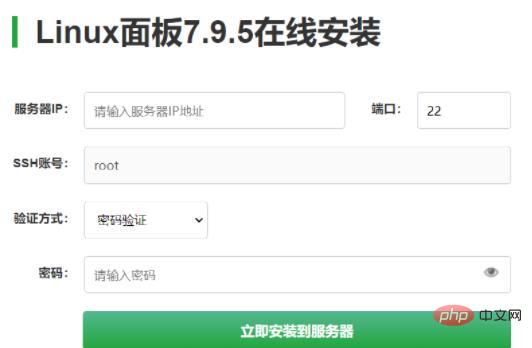
두 번째 설치 방법은 스크립트 설치를 선택할 수도 있습니다
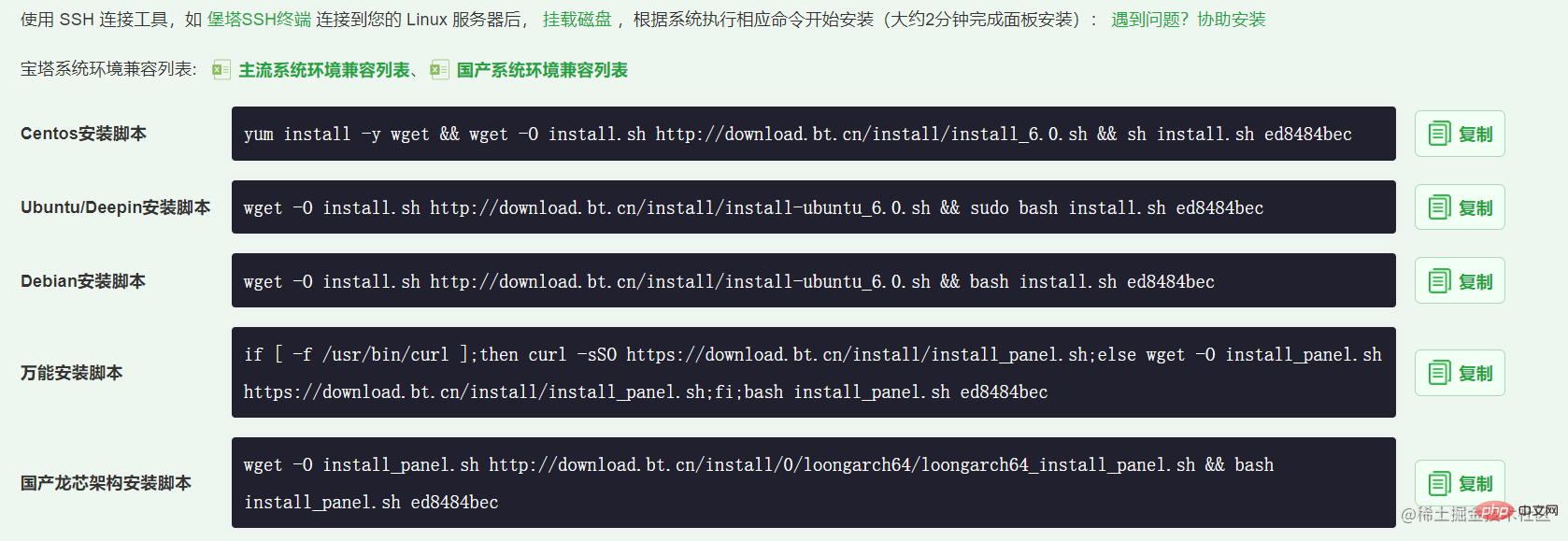
범용 설치 스크립트: if [ - f /usr/bin/curl ];then 컬 -sSO https://download.bt.cn/install/install_panel.sh;else wget -O install_panel.sh https://download.bt.cn/install / install_panel.sh;fi;bash install_panel.sh ed8484bec
설치가 성공한 후 Pagoda에서 제공한 URL에 따라 로그인할 계정과 비밀번호를 입력하세요. 여기 제 서버는 Tencent Cloud에서 구매했는데, 제공됩니다. 파고다 패널과 함께.
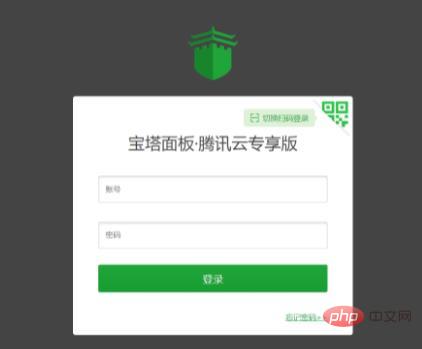
로그인에 성공하면 홈페이지에 서버의 현재 상태가 시각적 인터페이스로 표시됩니다.
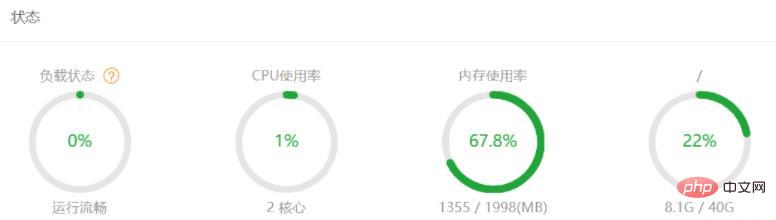
복잡한 명령 없이 데이터베이스를 쉽게 관리할 수 있습니다. Pagoda는 MySQL 데이터베이스 비밀번호 변경, 데이터베이스 백업, 액세스 권한, 테이블 구조 데이터 최적화 및 복구 등을 제공합니다.

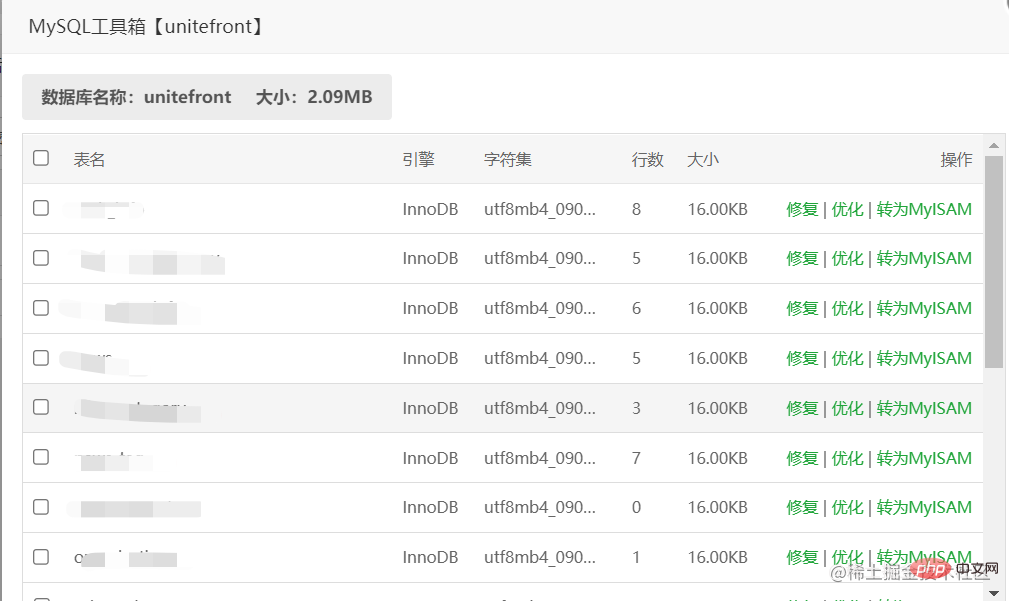
또한 Redis 구성 파일의 시각적 관리, 지속성 및 성능 조정을 지원합니다. redis의 Key-Value 편집
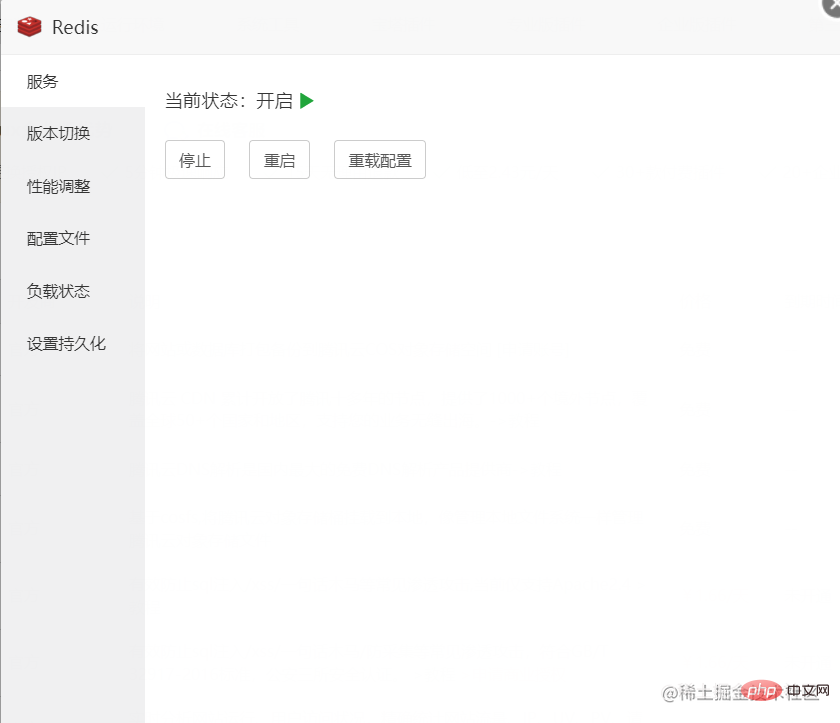
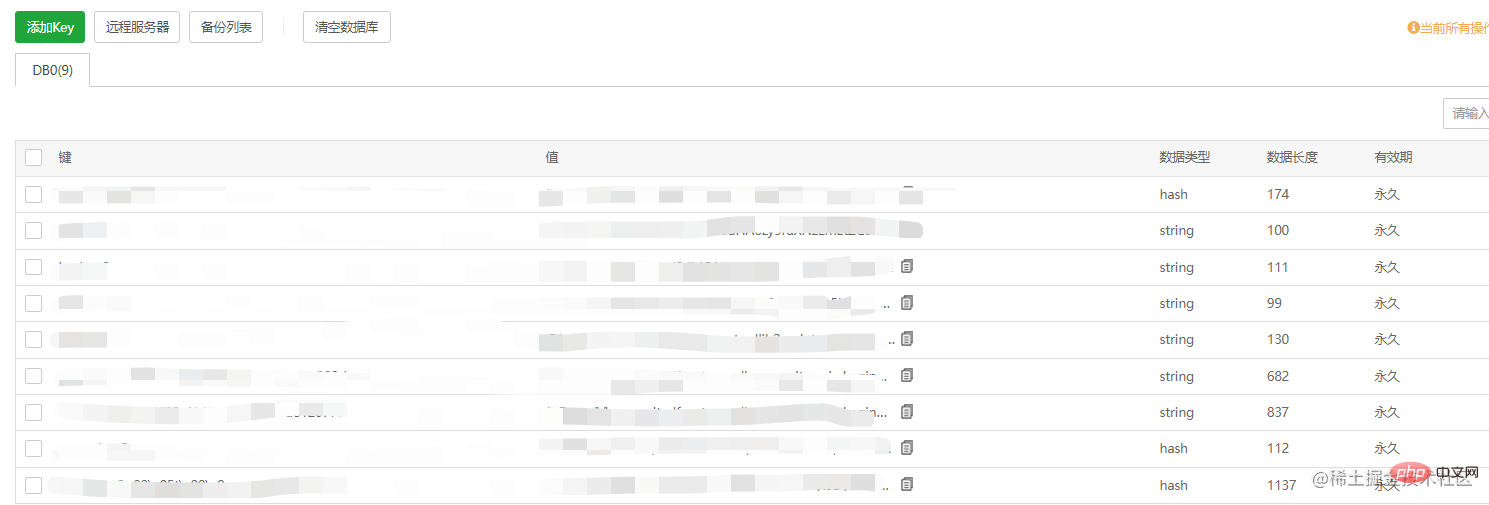
방화벽 관리, 포트 오픈 등 일련의 서버 보안 맞춤 관리

빠른 설치를 위한 다수의 응용 소프트웨어 제공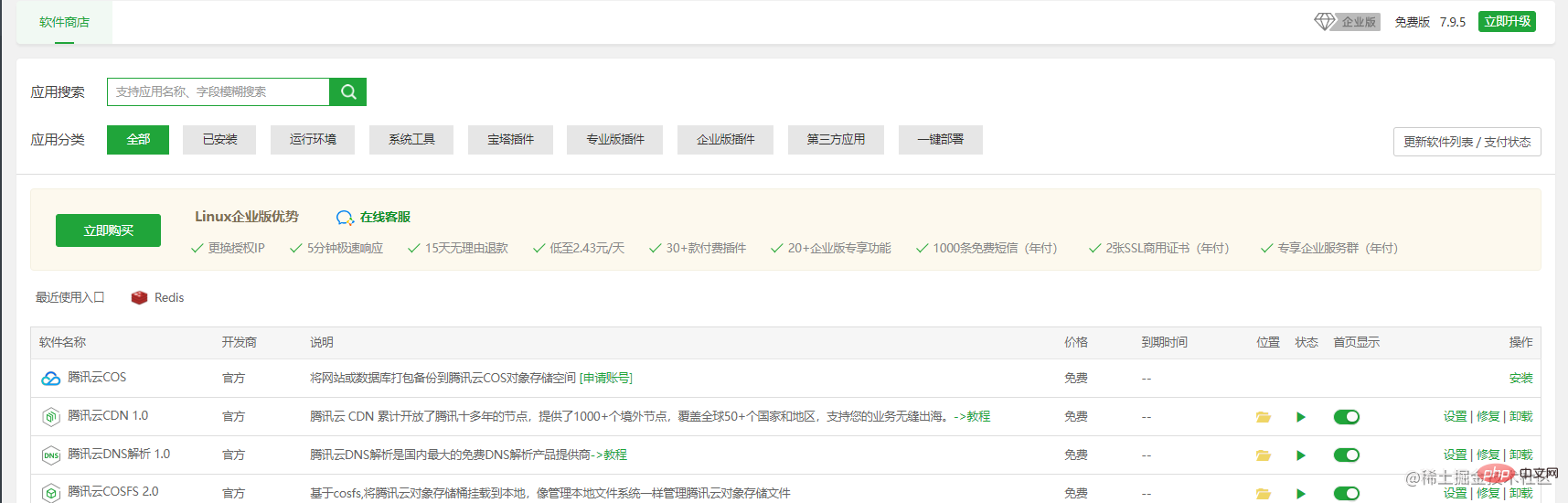
본 글 재인쇄, 원주소 : https://juejin.cn/post/7167268344318394405
위 내용은 파고다 패널, 냄새가 너무 좋아요!의 상세 내용입니다. 자세한 내용은 PHP 중국어 웹사이트의 기타 관련 기사를 참조하세요!

